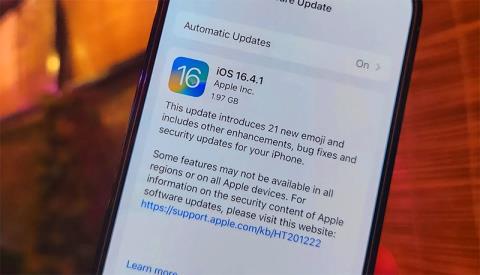Akun viivevirhe iOS 17:n päivityksen jälkeen on ongelma, jonka monet iPhone- käyttäjät kohtaavat. Tämä on yleinen virhe sovellusvirheiden, kameravirheiden lisäksi... iOS 17 -virheiden luettelossa . Tähän virheeseen on useita syitä, mukaan lukien:
- iOS 17:n uudet ominaisuudet voivat kuluttaa enemmän akkua.
- iOS 17:ssä saattaa olla ohjelmistovirhe.
- Sovellus ei ole yhteensopiva iOS 17 -käyttöjärjestelmän kanssa.
Joitakin tapoja korjata akun tyhjennysvirhe iOS 17:ää päivitettäessä
Päivitä seuraaviin iOS 17 -versioihin

Yleensä akun tyhjennysvirheet johtuvat siitä, että iOS-käyttöjärjestelmä ei ole yhteensopiva juuri päivitetyn käyttöjärjestelmän kanssa. Vanhemmissa malleissa, joiden akkukapasiteetti on alhainen, käyttöaika saattaa lyhentyä nopeammin kuin malleissa, joissa akkukapasiteetti on suurempi. Ja joskus sinun ei tarvitse tehdä mitään, odota vain seuraavaa Applen julkaisemaa päivitystä.
Tällä menetelmällä, vaikka et aktiivisesti korjaa virhettä, se näyttää olevan tehokkain tapa korjata akun tyhjennysvirhe. Ota automaattinen päivitystoiminto käyttöön, jotta järjestelmäsi päivittyy automaattisesti uusimpaan iOS-versioon ja odota, voidaanko akun käyttöaikaa pidentää.
Poista käytöstä joitakin tarpeettomia ominaisuuksia

Uuteen iOS-käyttöjärjestelmään sisältyy useita uusia ominaisuuksia, ja joskus käyttäjät eivät edes tiedä, että ne on otettu käyttöön. Nämä ominaisuudet voivat auttaa akkuasi tyhjenemään nopeammin, joten sinun on tarkistettava iOS 17:n uudet ominaisuudet ja sammutettava ne käytöstä säästääksesi enemmän akkua.
Kytke Aina päällä oleva näyttö pois päältä
Tämä ominaisuus on saatavilla vain iPhone 14 -sarjassa ja sitä uudemmissa malleissa, ja sitä kutsutaan Always On -ominaisuudeksi. Aina päällä näyttää aina näytölläsi esimerkiksi kellonajan, päivämäärän ja lukitusnäytölle asentamasi widgetit.
Vaikka se ei todellakaan kuluta paljon akkua, Always-On Display -ominaisuus kuluttaa myös paljon akkua, jos olet juuri päivittänyt uuteen käyttöjärjestelmään. Koska Always-On Display on aina päivitettävä vastaanotetut tiedot uusimpien tietojen näyttämiseksi, varsinkin jos saat paljon ilmoituksia viestisovelluksista tai ilmoituksia muista sovelluksista.
Palauta iPhone tehdasasetuksiin

Jos olet päivittänyt seuraavaan iOS-versioon, poistanut tarpeettomat ominaisuudet käytöstä, mutta akku tyhjenee edelleen nopeasti, voit yrittää nollata iPhonesi asetukset. Asenna vain asetukset uudelleen laitteellesi, sinun ei tarvitse poistaa kaikkea sisältöä ja asetuksia ja palauttaa laite tehdastilaan.
Näillä tavoilla voit kokeilla, paraneeko akun käyttöikä entisestään. Lisäksi voit parantaa iPhonen käyttöaikaa käyttämällä alla olevia akun säästövinkkejä.
- Ota virransäästötila käyttöön: Akun säästötilassa akkukuvake muuttuu keltaiseksi. Joitakin ominaisuuksia rajoitetaan tai ne poistetaan kokonaan akun käyttöiän säästämiseksi.
- Käytä tummaa tilaa: Tumma tila voi säästää akun käyttöikää vähentämällä näytön valon määrää, mikä voi säästää akun käyttöikää huomattavasti.
- Alempi näytön kirkkaus: Näytön kirkkaus on yksi tekijöistä, joka kuluttaa eniten iPhonen akkua. iPhonen anturi kaiuttimen lähellä säätää kirkkautta automaattisesti sen alueen kirkkauden mukaan, jolla käytät iPhonea. Joissakin tapauksissa voit kuitenkin vähentää kirkkautta
- Pienennä virkistystaajuutta: Mitä korkeampi näytön virkistystaajuus, sitä tasaisempi näyttö on, mutta se myös kuluttaa enemmän akkua. Jos akku on vähissä, voit säästää akkua säätämällä skannaustaajuutta pienemmäksi.
Toivottavasti yllä olevat tiedot auttavat sinua korjaamaan iOS 17:n akun tyhjennysvirheen.